当前位置: 首页 > 无线网络显示受限制或无连接怎么办?无线网络显示受限制解决办法
无线网络显示受限制或无连接怎么办?无线网络显示受限制解决办法?
可以说现代人每天都离不开网络了,手机上网、电脑上网都很平常。万一出现无线网络显示受限制或无连接怎么办?总不能傻傻等待它自动恢复,先来看看小编的解决方法吧,跟着操作下,回归到精彩的网络世界。

无线网络显示受限制解决办法:
1、打开控制面板,选择“网络和共享中心”
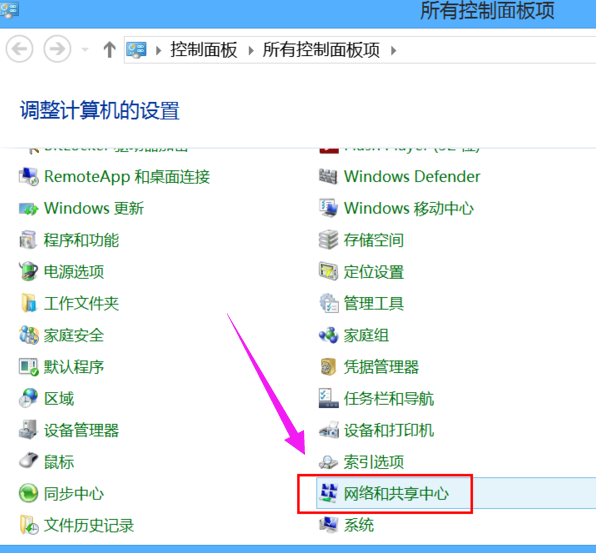
2、点击右边的WLAN
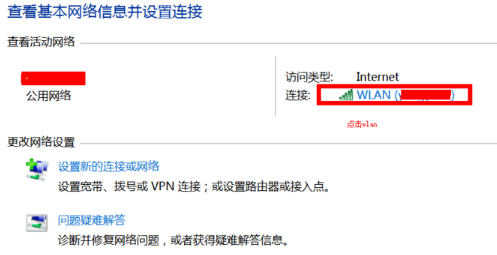
3、选择左下角的“属性”
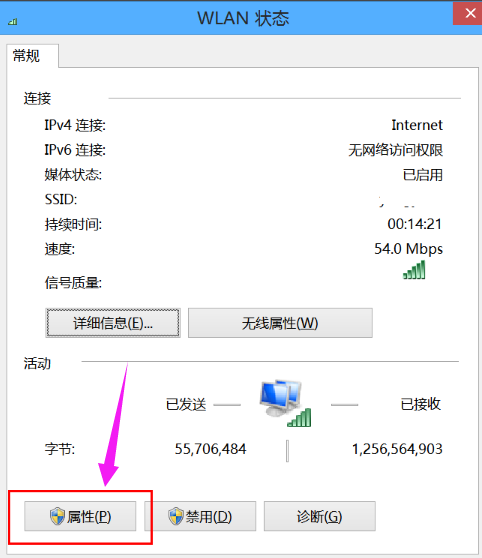
4、选择ipv4,然后点属性
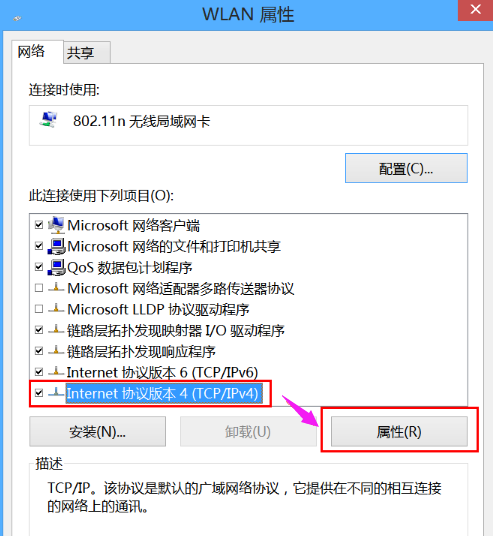
5、输入静态的ip,(这个ip一般你家使用的无线路由器说明书有写)
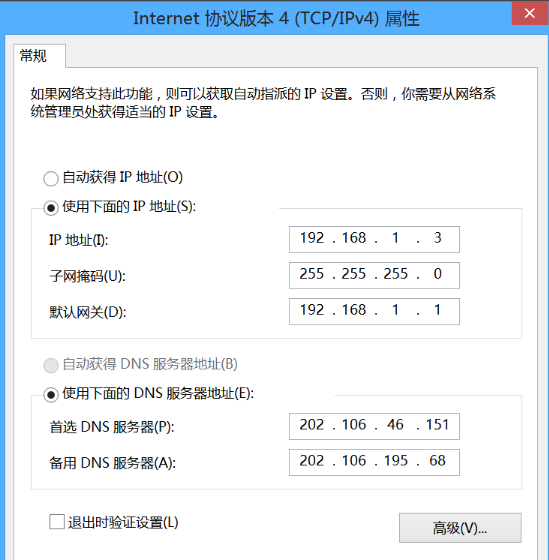
6、最后重新开关wlan开关,重新连接,已经正常了。
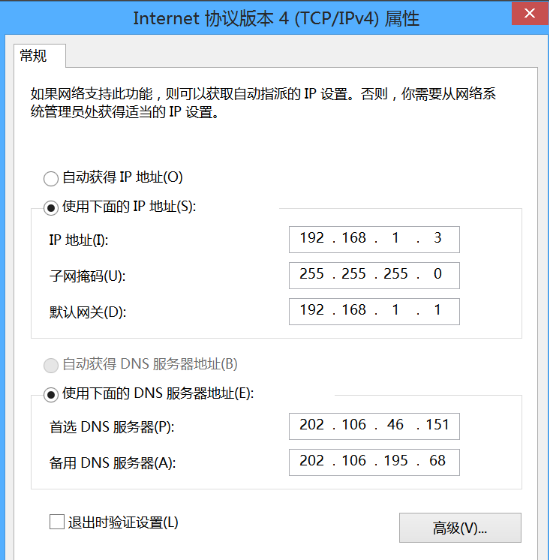
今天小编为不知道无线网络显示受限制或无连接怎么办的小伙伴们带来的解决方法完毕了!如果文章内容对您的问题有所帮助请关注本站。

2024-10-10

2024-10-08

2024-10-09

2024-10-10

2024-10-10

2024-10-09

2024-10-06